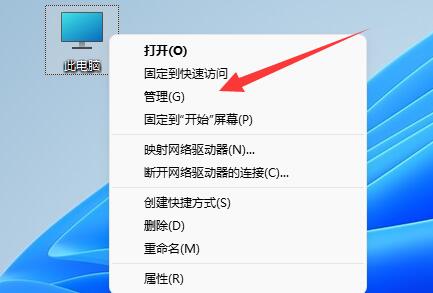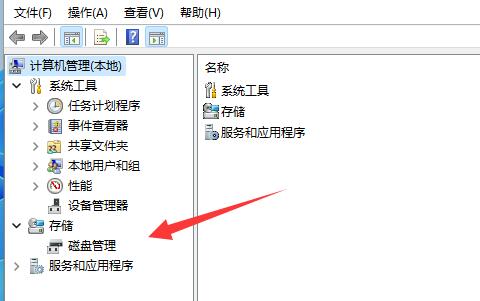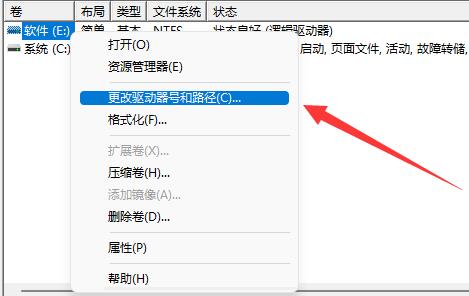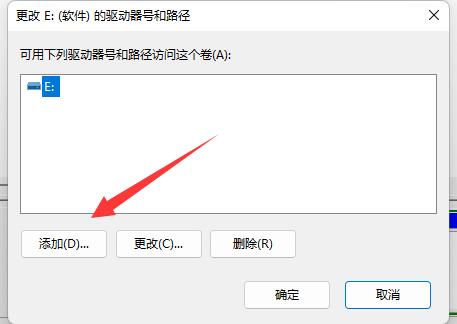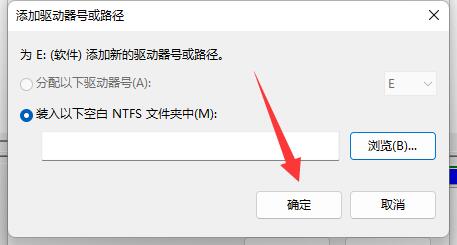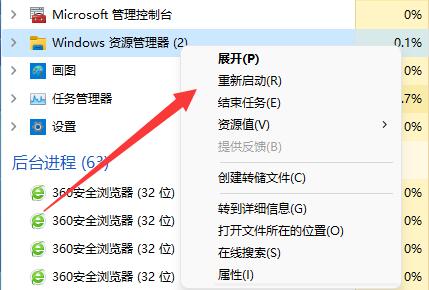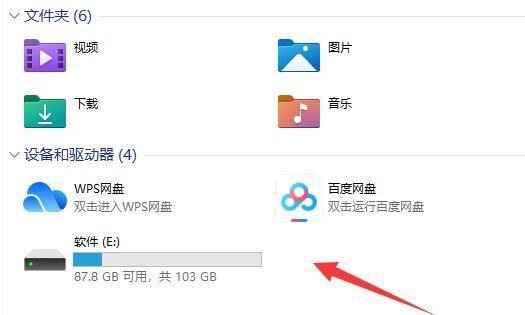win11自动更新后硬盘消失
时间:2024-03-13 | 作者: | 阅读:0win11自动更新后硬盘消失:
方法一:
1、首先右键我们的此电脑,打开“管理”
2、接着点开左边栏的“磁盘管理”
3、然后右键消失的硬盘,选择“更改驱动器好和路径”
4、随后点击左下角的“添加”。
5、再随便分配一个驱动器好,并点击“确定”
6、最后打开任务管理器,“重新启动”一下“资源管理器”就可以找回硬盘了。
方法二:
1、如果在磁盘管理里也找不到消失的硬盘。
2、那么可能是安装win11的时候没有分盘,或选择了错误的格式。
3、那就需要重装一下win11系统,才可以将它找回来。【win11精简版】
来源:https://www.somode.com/course/22787.html
免责声明:文中图文均来自网络,如有侵权请联系删除,心愿游戏发布此文仅为传递信息,不代表心愿游戏认同其观点或证实其描述。
相关文章
更多-

- win11关闭自动更新的详细步骤
- 时间:2025-08-11
-

- 电脑更新win11后连不上网了
- 时间:2024-02-02
-

- win11麦克风开了权限无法用
- 时间:2024-02-02
-

- 玩cf配置足够但很卡顿win7
- 时间:2024-02-02
-

- windows11怎么激活系统
- 时间:2024-02-02
-

- 电脑怎么连校园网免认证
- 时间:2024-02-01
-

- 电脑名字怎么修改
- 时间:2024-02-01
-

- Win11系统怎么磁盘分区
- 时间:2024-02-01
大家都在玩
大家都在看
更多-
- SKS夜灯皮肤获取攻略 和平精英SKS夜灯皮肤怎么获取
- 时间:2025-12-02
-

- 小人国大冒险
- 时间:2025-12-02
-

- 迷你世界方块图鉴大全2026版
- 时间:2025-12-02
-

- 超劲爆什么时候出 公测上线时间预告
- 时间:2025-12-02
-

- 炉石传说酒馆战棋新随从飞行专家效果介绍
- 时间:2025-12-02
-

- 炉石传说酒馆战棋新随从戏剧鱼人效果介绍
- 时间:2025-12-02
-
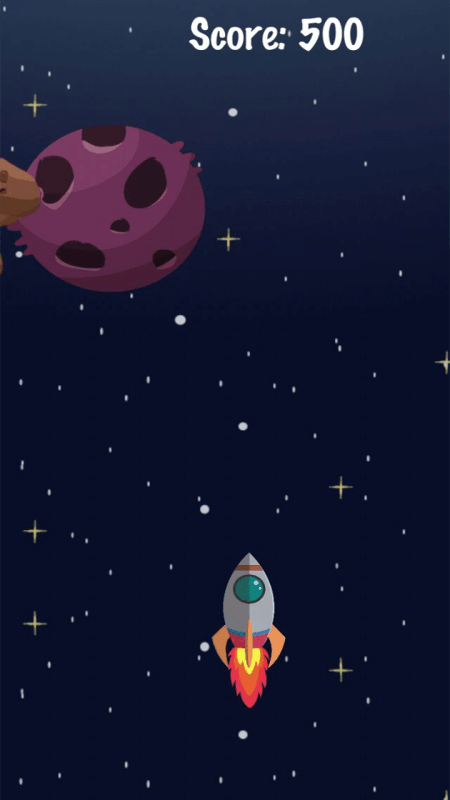
- 休闲的星辰游戏在哪里
- 时间:2025-12-02
-
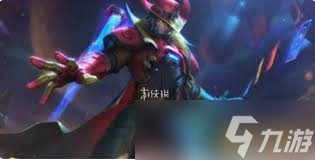
- 金铲铲s15瑟提技能是什么
- 时间:2025-12-02